ما قصد داریم در این مطلب به سراغ روشهایی برای به اشتراکگذاری برنامهها بین دستگاههای اندرویدی برویم. دستگاههای اندرویدی معمولا ویژگیهای مفید و کاربردی را در اختیار افراد قرار میدهند. یکی از مهمترین کارهایی که باید با گوشیهای اندرویدی انجام دهید این است که بتوانید برنامههای مختلف را بین این دستگاهها به اشتراک بگذارید. اما این کار چگونه انجام میشود؟
راههای متفاوتی برای انجام این کار وجود دارد، از گوگل پلی استور که آسانترین روش است گرفته تا استفاده از برنامه Google Files همگی در اینجا کاربردی خواهند بود. شما همچنین میتوانید از بلوتوث، به اشتراکگذاری Nearby Share یا از برنامههای شخص ثالث برای ارسال برنامهها استفاده کنید.
به اشتراک گذاری برنامهها بین دستگاههای اندرویدی یکی از مهمترین کارها محسوب میشود چرا که امکان دارد شما بخواهید بین دو دستگاه خود برنامههای مهم و مورد نیاز را انتقال دهید و دیگر نسبت به دانلود این برنامهها در هر دستگاه به صورت جداگانه اقدام نکنید.
همه روزه کاربران اندرویدی بسیاری از روشهایی که در ادامه برایتان ذکر کردهایم نسبت به اشتراک گذاری برنامهها بین دستگاههای اندرویدی خود اقدام میکنند، این روشها معمولا به عنوان سریعترین راهها شناخته میشوند و به شما امکان میدهند تا در کمترین زمان ممکن از برنامه مورد نظرتان در گوشی اندرویدی استفاده کنید. بیایید در ادامه به سراغ بررسی این راهکارها برویم. پس برای کسب اطلاعات بیشتر تا انتهای این مطلب همراه ما باشید.
به اشتراکگذاری برنامهها در دستگاههای اندرویدی
برای به اشتراکگذاری و انتقال برنامههای مختلف بین دستگاههای اندرویدی راهکارهای بسیاری پیشنهاد میشود و ما نیز در این مطلب به بررسی برخی از آنها پرداختهایم.
به اشتراکگذاری برنامههای مختلف بین دستگاههای اندرویدی با استفاده از فروشگاه گوگل پلی استور
یکی از آسانترین و سریعترین راهها برای به اشتراک گذاری برنامهها بین دستگاههای اندرویدی استفاده از فروشگاه گوگل پلی استور است. این برنامه از ویژگی به اشتراکگذاری دستگاههای اطراف استفاده میکند. این قابلیت در تمام دستگاههای اندرویدی 6.0 یا بالاتر در دسترس قرار گرفته تا به سرعت بتوانید برنامههای مورد نیاز خود را بین دستگاهها انتقال دهید.
مطالب پایین را نیز بخوانید:
- چرا در گوگل پلی استور با ارور Something Went Wrong مواجه میشویم و چگونه آن را حل کنیم؟
- عدم دریافت یا تاخیر در دریافت ایمیلهای جیمیل؛ چرا ایمیل دیر دریافت میشود؟
شما میتوانید با این روش چندین برنامه را در یک زمان به دستگاه اندرویدی دیگر منتقل کنید. برای اینکه با فروشگاه گوگل پلی استور نسبت به به اشتراک گذاری برنامهها بین چند دستگاه اندرویدی اقدام کنید باید از مراحل زیر کمک بگیرید:
مرحله 1: در ابتدای فروشگاه گوگل پلی استور را در گوشی اندرویدی خود که میخواهید برنامهها را در آنجا به اشتراک بگذارید، باز کنید.
مرحله 2: اکنون باید روی آیکون پروفایل خود در بالا سمت راست ضربه بزنید پس از آن گزینه Manage apps & device را انتخاب کنید.
مرحله 3: در زیر تب Overview روی دکمه Send در کنار Share apps کلیک کنید تا برنامهها را به اشتراک بگذارید. حالا به مرحله ۴ بروید.
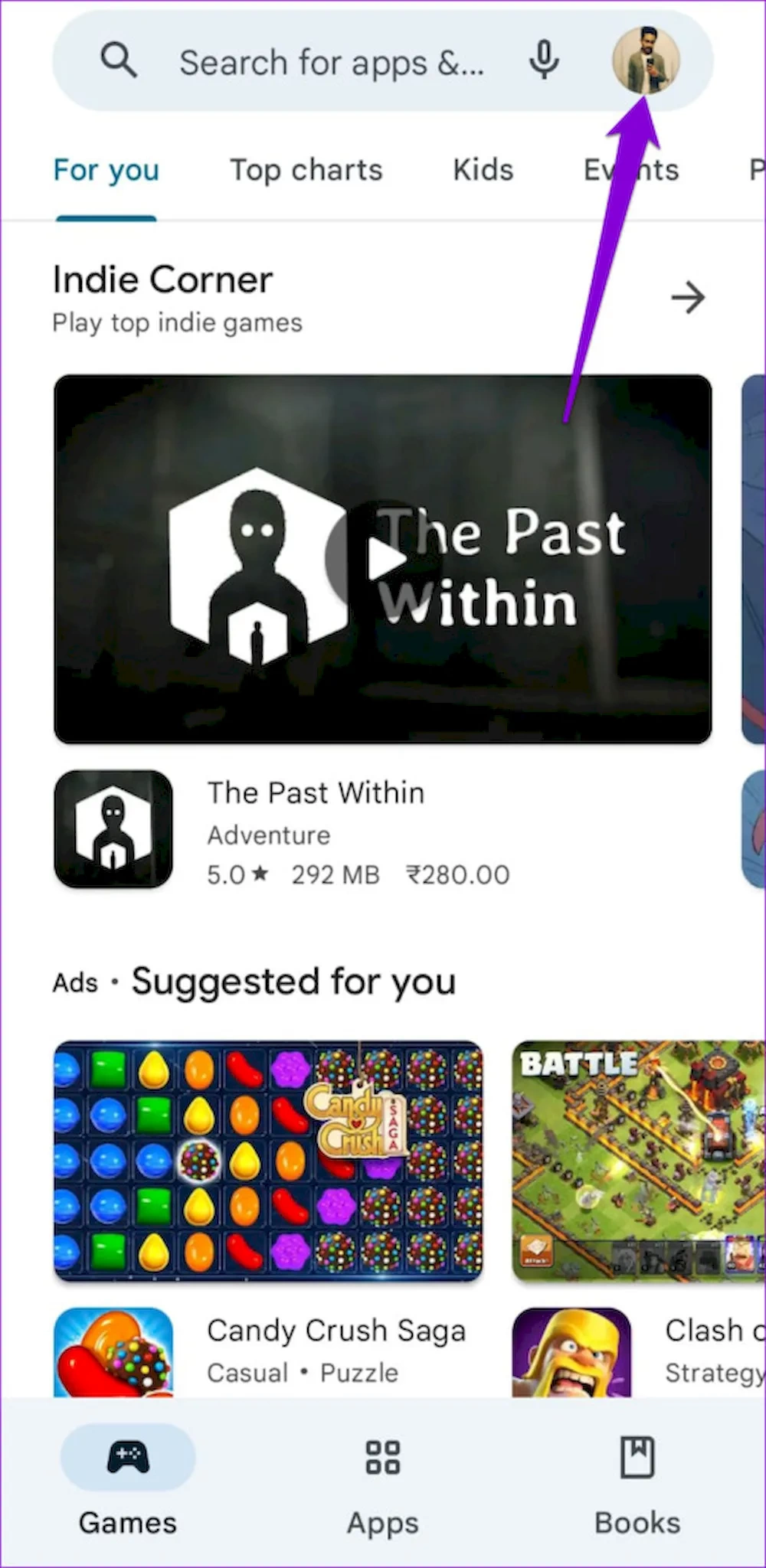
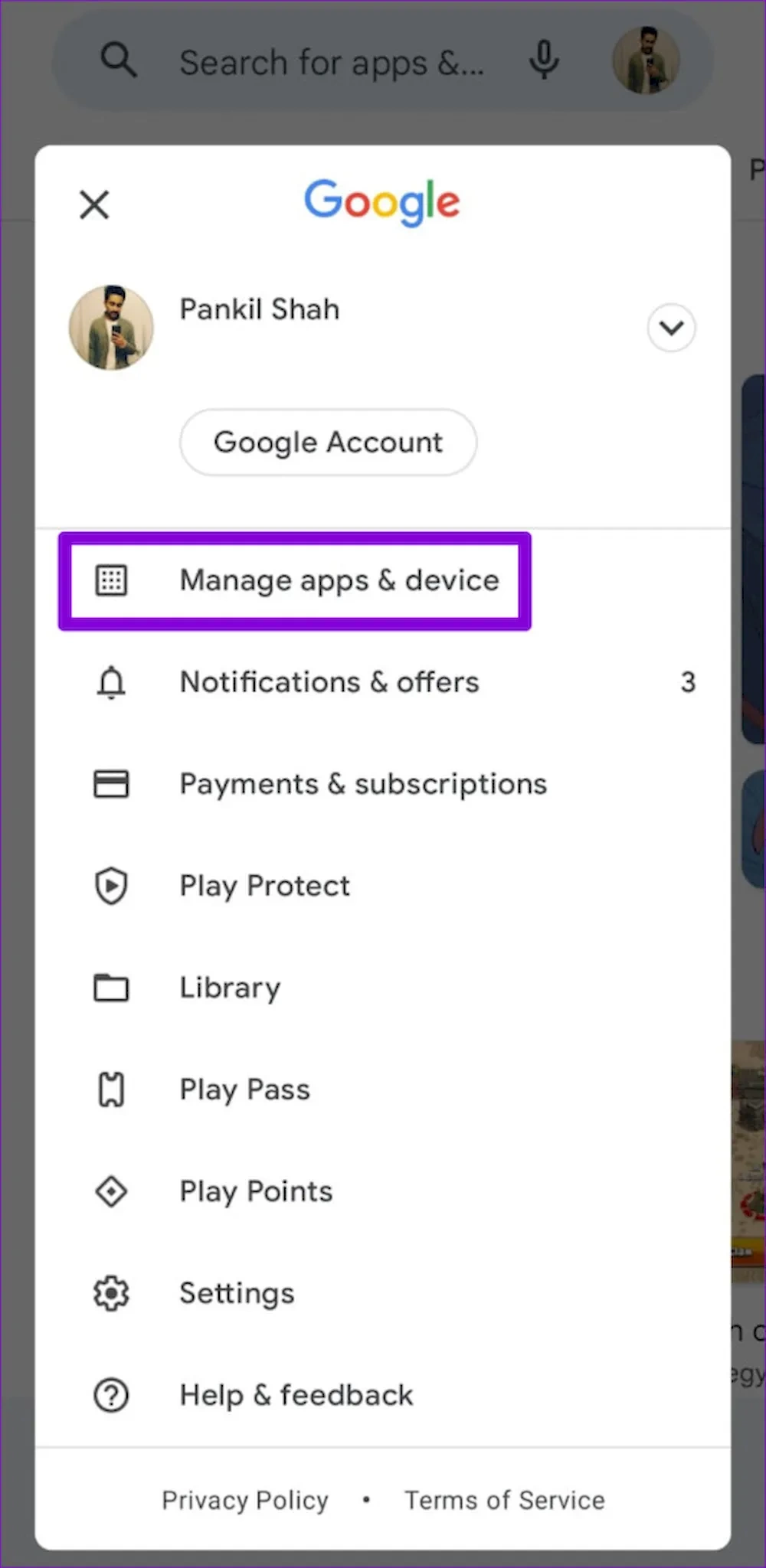
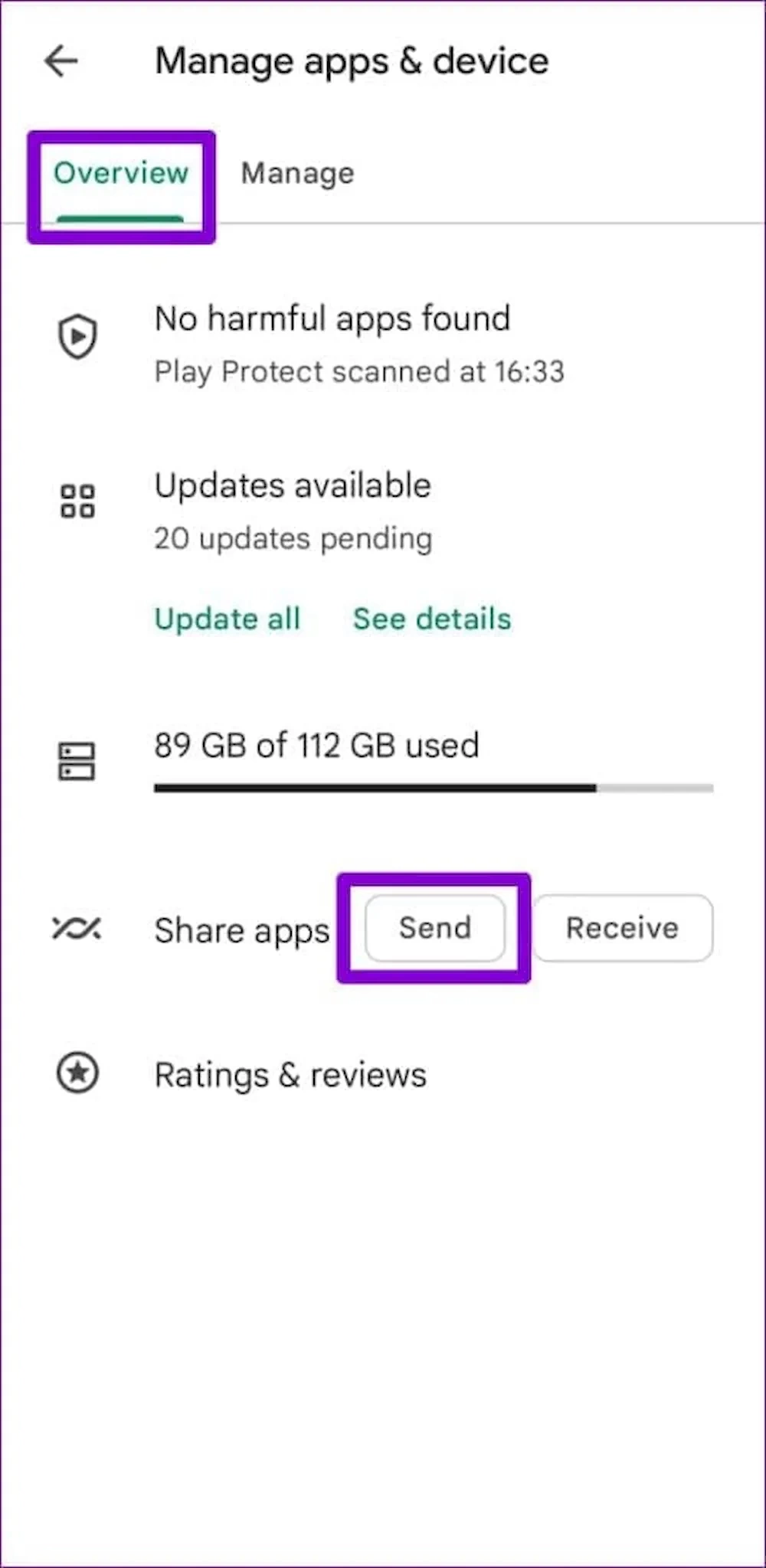
مرحله 4: در ادامه میتوانید لیستی از برنامههایی که روی دستگاه اندرویدی شما نصب شدهاند را مشاهده کنید. پس امکان انتخاب و تعیین آنها باعث و اندازه وجود خواهد داشت.
مرحله 5: از مربع کنار هر برنامه استفاده کنید و آنها را تیک بزنید. اکنون برنامههایی که میخواهید به دستگاه اندرویدی دیگری ارسال کنید را انتخاب کردهاید در نهایت روی دکمه ارسال در بالا سمت راست بزنید تا برنامهها در گوشی اندرویدی به اشتراک گذاشته شوند. شما میتوانید برای انجام این کار از راهنمای تصویری قرار داده شده در پایین استفاده کنید.
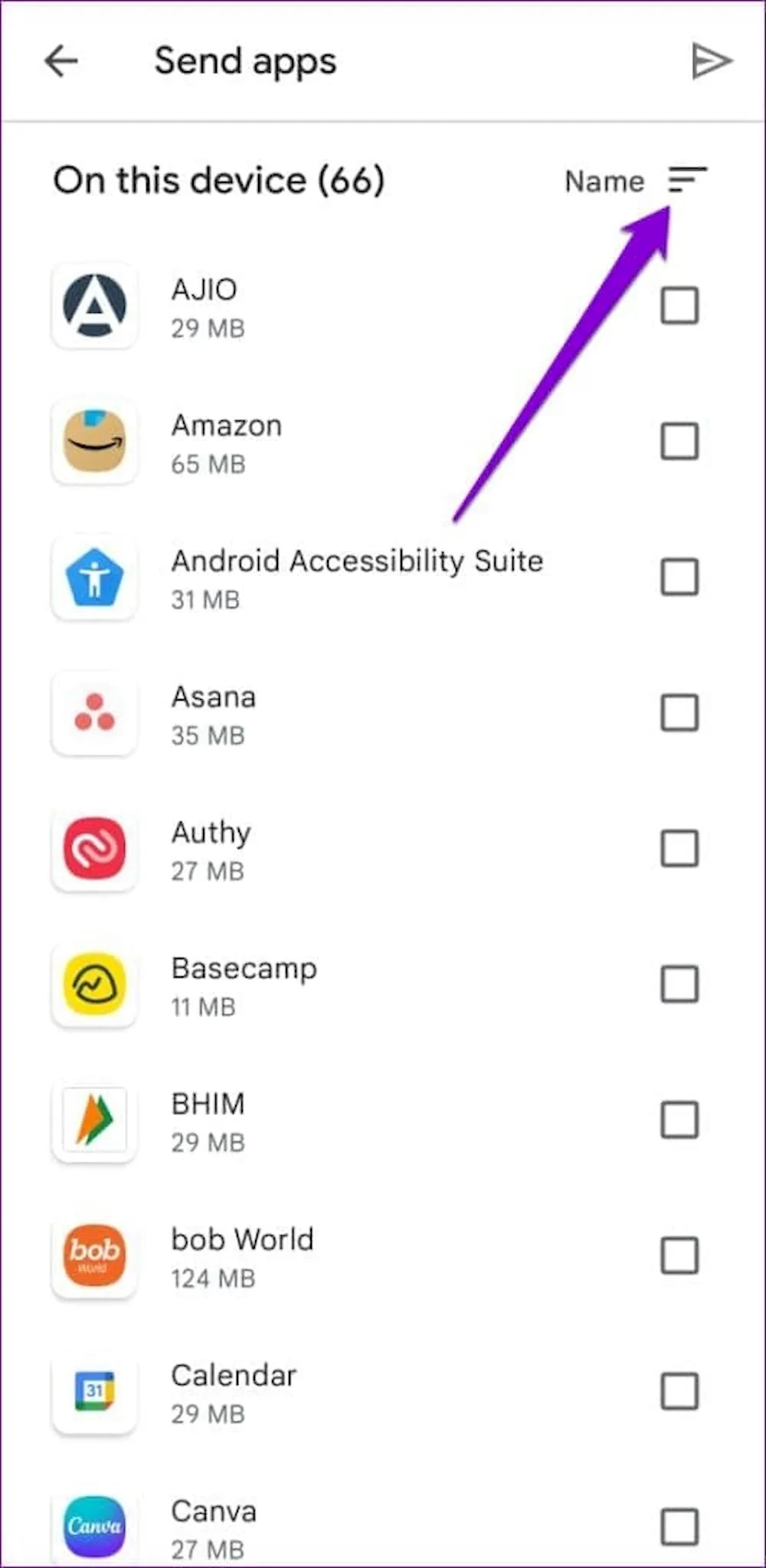
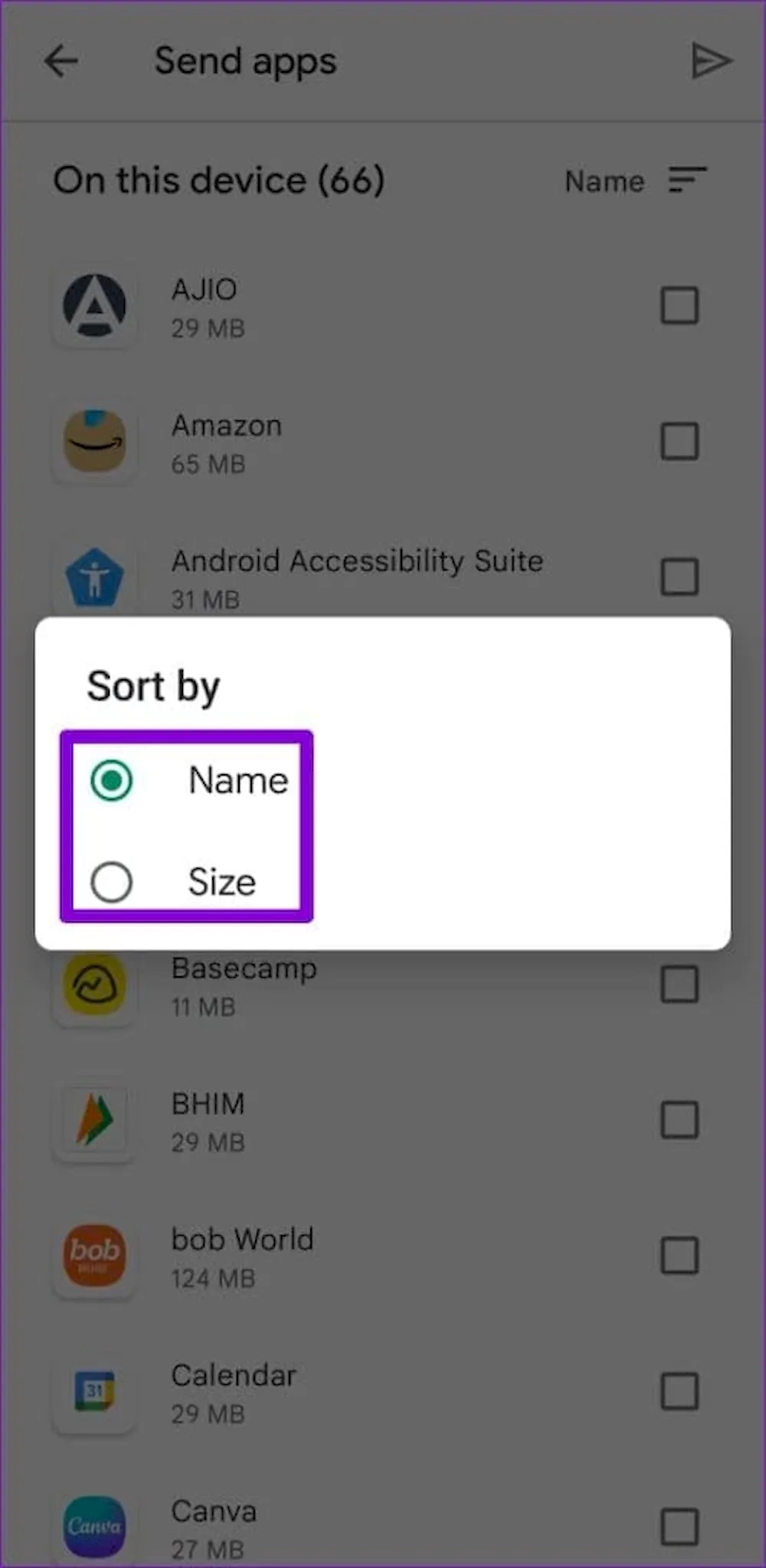
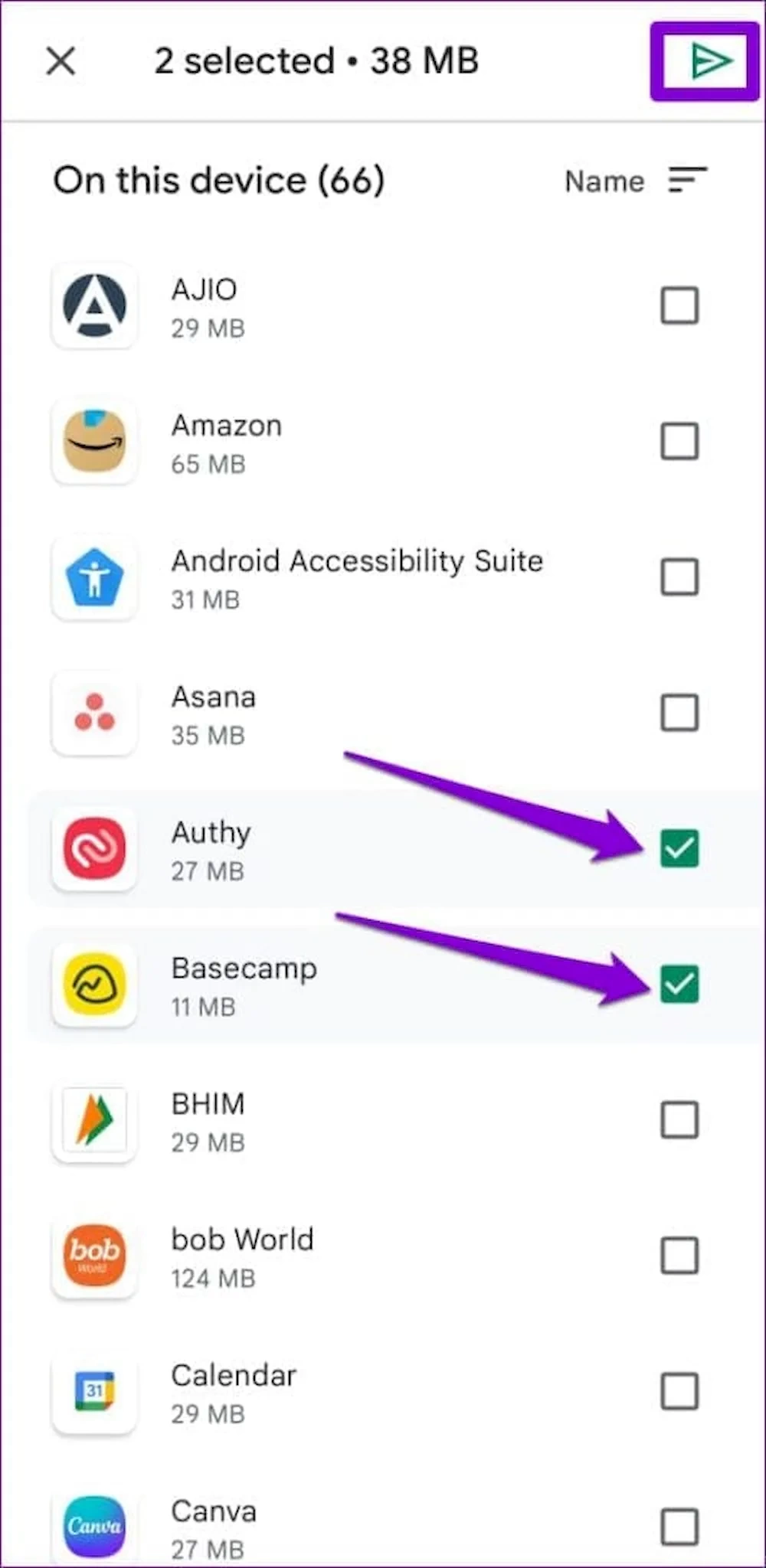
مرحله 6: در دستگاه اندرویدی که برنامهها را دریافت میکند، به سراغ برنامه گوگل پلی استور بروید و آن را باز کنید سپس در صفحه Manage apps & device وارد شوید و و روی دکمه Receive در کنار Share apps ضربه بزنید تا برنامهها را در این دستگاه اندرویدی دریافت کنید. اکنون باید به مرحله بعدی مراجعه فرمایید.
مرحله 7: پس از آنکه موفق شدید برنامهها را در دستگاه اندرویدی خود دریافت کنید میبینید که این امر در بالای صفحه نشان داده خواهد شد، در نهایت آن را انتخاب کنید.
مرحله 8: در دستگاهی که برنامهها را دریافت کردهاید میتوانید یک کد ۴ رقمی مشابه چیزی که در دستگاهی که برنامهها را از آن ارسال کردهاید مشاهده کنید. پس باید روی Receive ضربه بزنید تا انتقال برنامهها در دستگاهها آغاز شود. حالا پس از مشاهده راهنمای تصویری در پایین به مرحله نهم مراجعه فرمایید.

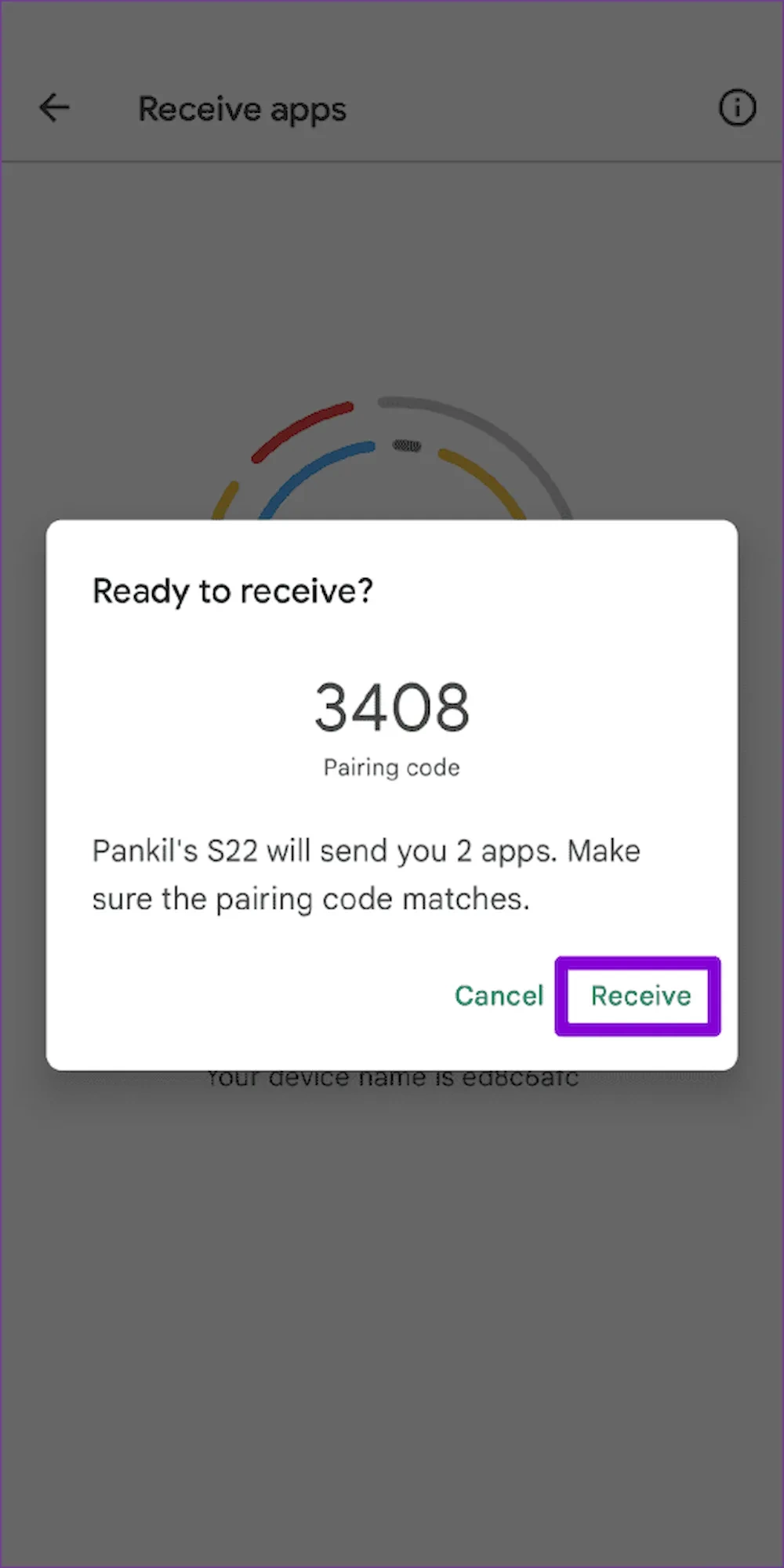
مرحله 9: پس از آنکه برنامهها بین دو دستگاه انتقال یافتند باید روی دکمه Install در کنار برنامه مورد نظر بزنید تا این اپلیکیشن روی دستگاه اندرویدی شما نصب شود. اگر چندین برنامه در این بخش وجود دارد که میخواهید روی دستگاه اندرویدی خود آنها را نصب کنید روی دکمه Install all ضربه بزنید تا تمام این اپلیکیشنها روی گوشی اندرویدی شما به صورت یکجا نصب شوند.
مرحله 10: در نهایت باید روی دکمه Disconnect در بالا سمت راست روی یکی از دستگاه اندرویدی ضربه بزنید تا اتصال بین دو دستگاه قطع شود.
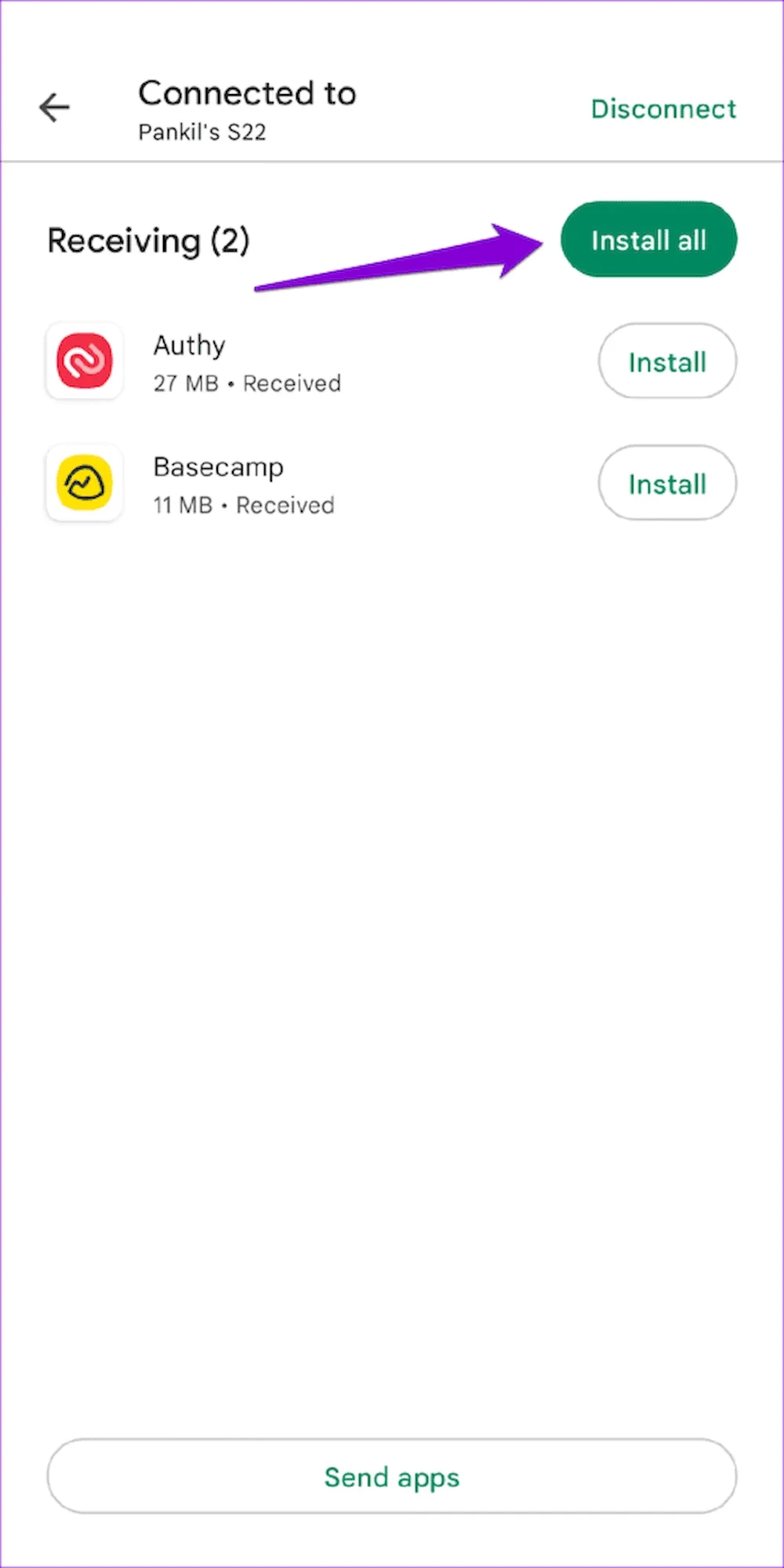
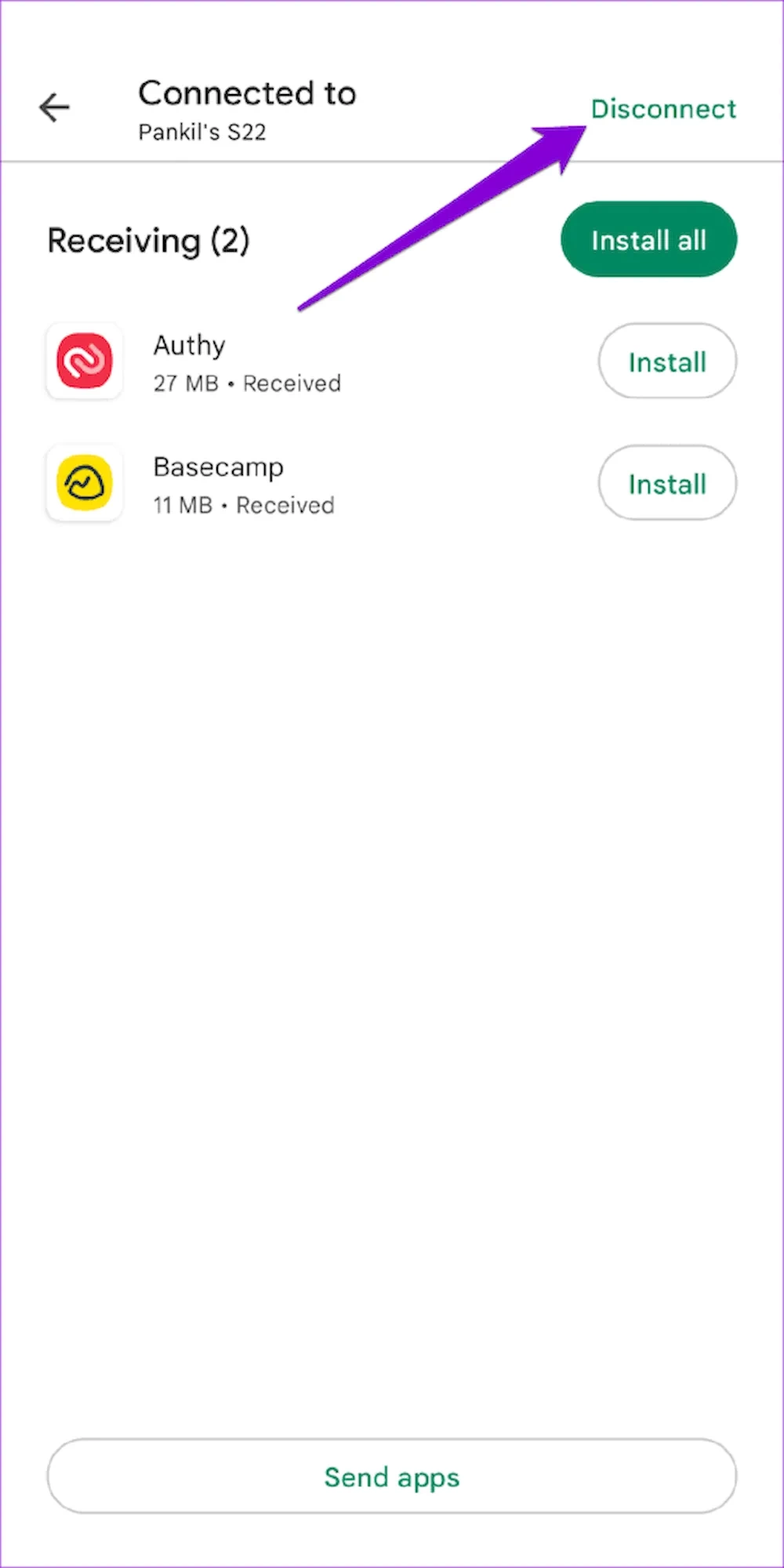
به همین آسانی توانستید برنامههای مورد نیاز خود را از طریق فروشگاه گوگل پلی استور در دستگاههای اندرویدی خود به اشتراک بگذارید. شما میتوانید برای استفاده از راهکارهای بیشتر تا انتهای مطلب همراه ما باشید.
به اشتراکگذاری برنامهها بین دستگاه اندرویدی با استفاده از برنامه Google Files
اگرچه به اشتراک گذاری برنامهها بین دستگاههای اندرویدی با برنامه فروشگاه گوگل پلی استور یکی از سادهترین و آسانترین راهها شناخته میشود اما تنها آپشن موجود در اینجا به شمار نمیرود. چرا که شما میتوانید با استفاده از برنامه Google Files نسبت به به اشتراک گذاری برنامهها در دستگاه اندرویدی خود اقدام کنید. علی رغم روشهایی که در بالا به آنها اشاره کردیم این برنامه به شما کمک میکند تا حتی فایلهای APK تمام برنامههای خود را با استفاده از بلوتوث به اشتراک گذاری دستگاههای اطراف و یا برنامههای شخص ثالث که برای انتقال برنامهها طراحی شدند ارسال کنید.
اگرچه برنامه فایلهای گوگل به صورت پیش فرض در بیشتر دستگاههای اندرویدی نصب میشوند اما اگر مشاهده کردید که این برنامه در گوشی اندرویدی شما وجود ندارد میتوانید با مراجعه به فروشگاه گوگل پلی استور آن را دانلود و روی گوشی خود نصب کنید. هیچ نیازی نیست که این برنامه را در دستگاهی که میخواهید برنامهها را به آن منتقل کنید نصب کنید. ما در ادامه این مطلب به بررسی مراحل این ترفند پرداختیم.
مرحله 1: در ابتدا برنامه فایلهای گوگل را در دستگاهی که میخواهید با آن برنامهها را به دستگاه دیگری منتقل کنید باز کنید.
مرحله 2: حالا در تب Browse روی Apps ضربه بزنید و سپس به مرحله سوم بروید.
مرحله 3: حالا در زیر تب Installed apps باید روی برنامهای که میخواهید آن را به دستگاه اندرویدی دیگر به اشتراک بگذارید ضربه بزنید سپس روی آیکون منوی سه نقطه در کنار آن بزنید و Share را انتخاب کنید تا برنامه به اشتراک گذاشته شود.
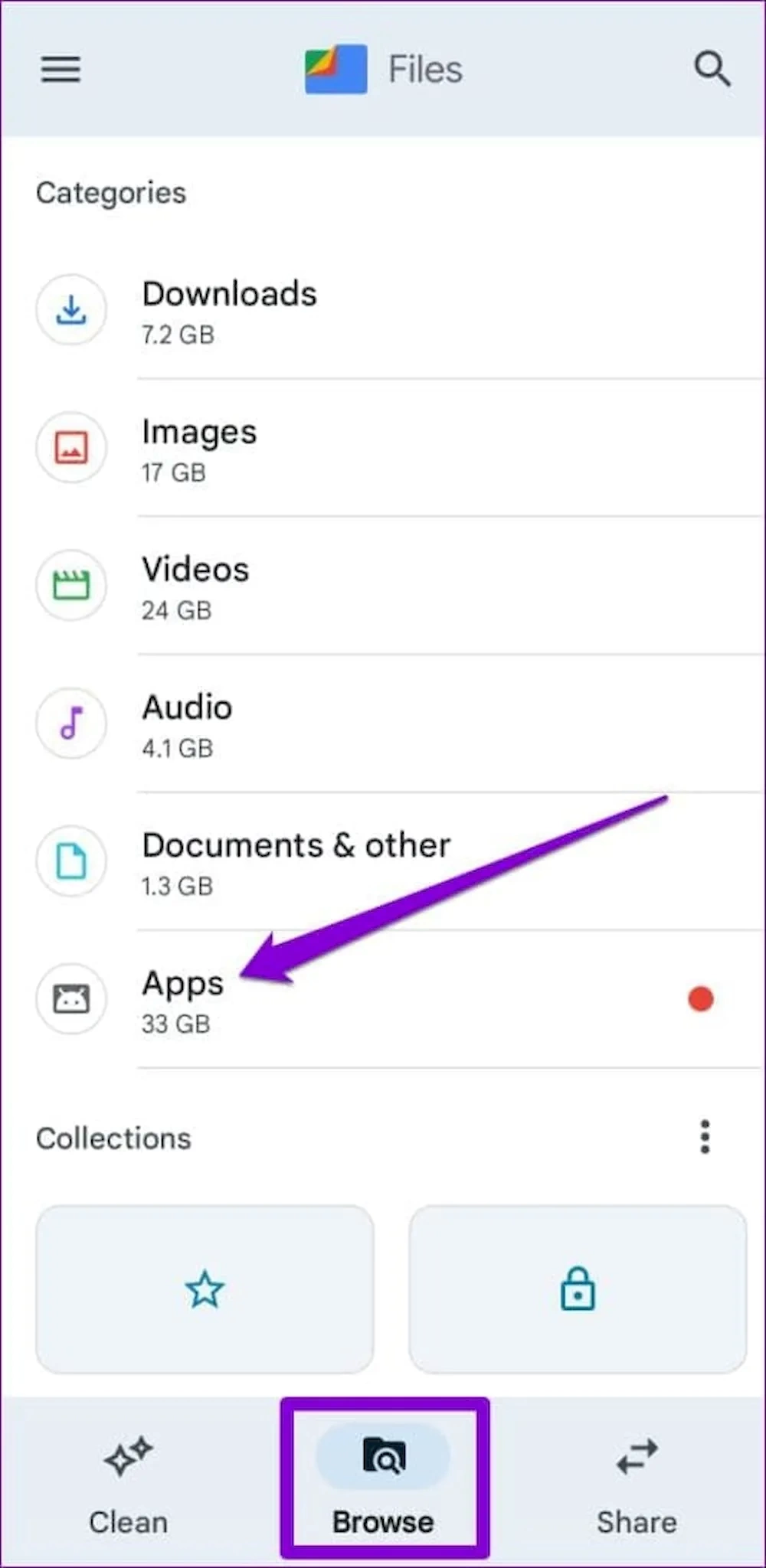
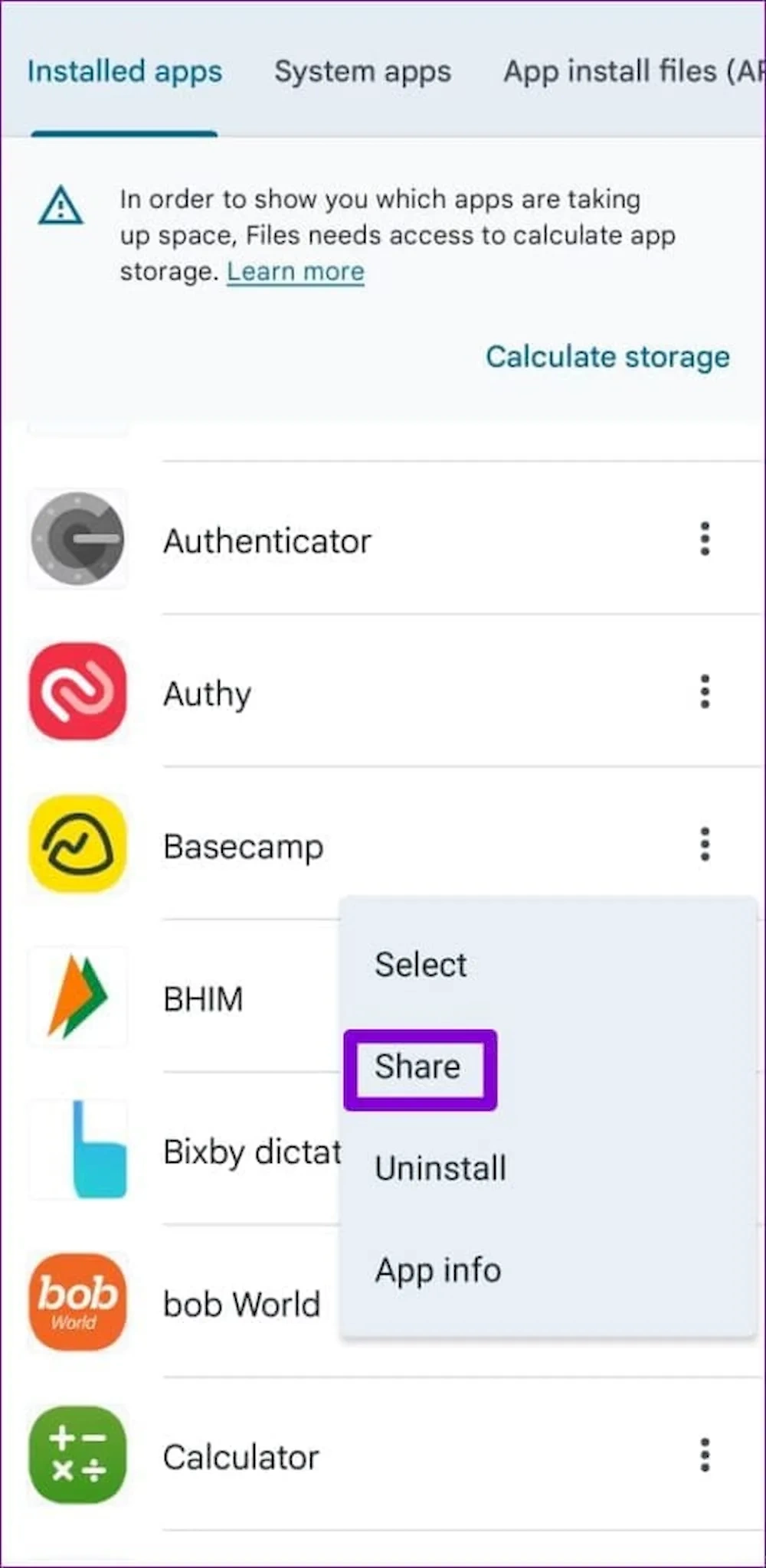
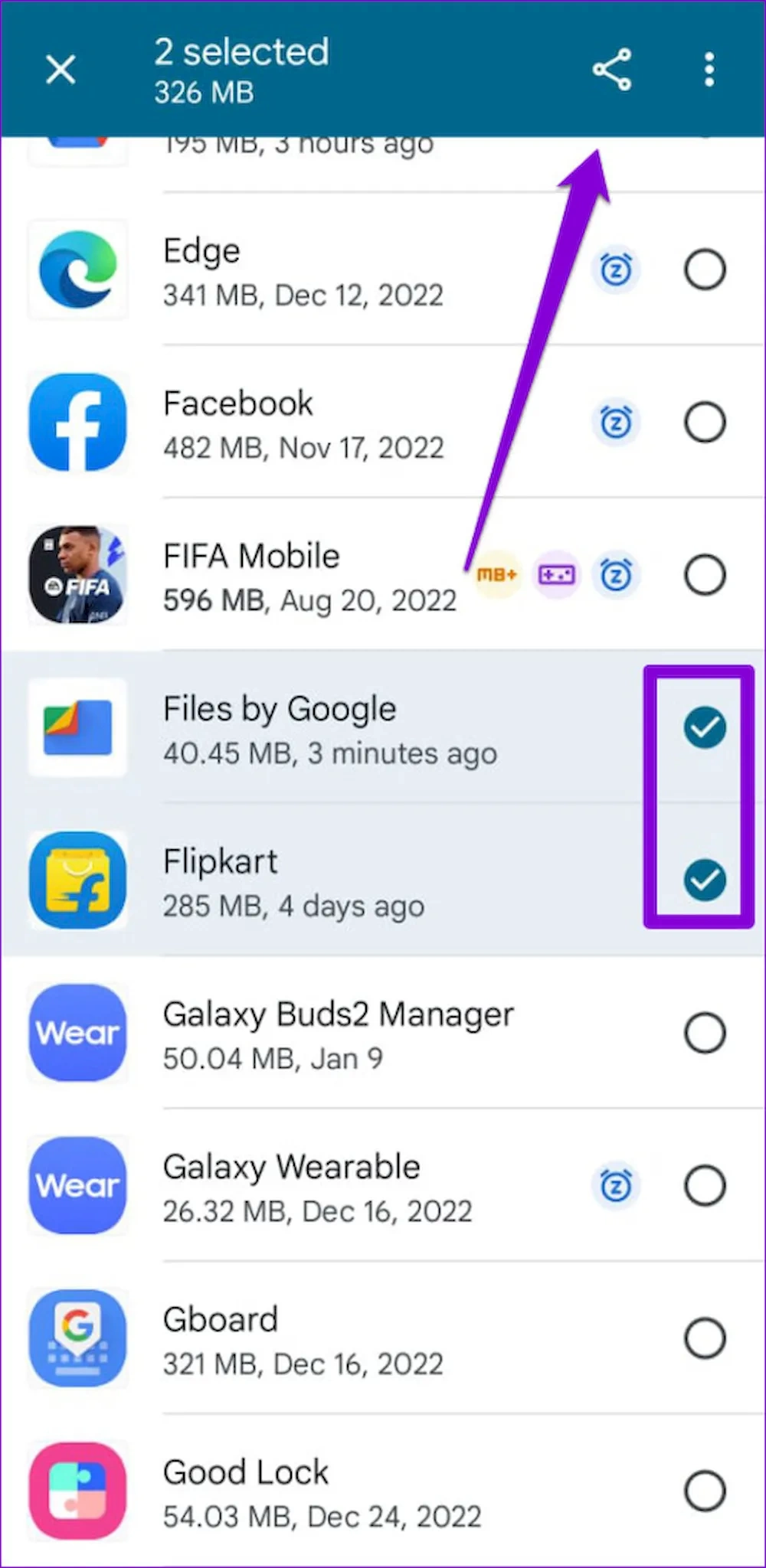
مطالب پایین را نیز بخوانید:
- چگونه آیکون کلید ویپیان را از بالای گوشیهای اندرویدی حذف کنیم؟
- چگونه پیامهای بلاک شده را در گوشیهای اندرویدی مشاهده و بازیابی کنیم؟
- معرفی چند روش برای کاهش مصرف اینترنت همراه گوشی در دستگاههای اندرویدی
اگر میخواهید چندین برنامه را به صورت یکجا با گوشی اندرویدی خود به اشتراک بگذارید میتوانید روی همین منوی سه نقطه که در بالا به آن اشاره کردیم ضربه بزنید و سپس روی Select کلیک کنید در نهایت سعی کنید مربع کنار برنامههایی که میخواهید آنها را به اشتراک بگذارید تیک بزنید و در آخر روی آیکون به اشتراک گذاری در بالا سمت راست بزنید تا برنامهها انتقال پیدا کنند. اکنون میتوانید به مرحله بعدی بروید.
مرحله 4: در منوی share روی آپشن به اشتراک گذاری دلخواه خود بزنید. حالا میتوانید با استفاده از بلوتوث، Nearby Share و یا برنامههای شخص ثالث نسبت به به اشتراک گذاری برنامهها در گوشی اندرویدی خود اقدام کنید.
مرحله 5: حالا باید در دستگاهی که برنامهها را در آنجا دریافت کردهاید، روی فایل APK ضربه بزنید و سپس گزینه Install را انتخاب کنید. اکنون میبینید که برنامههای مورد نظر شما در دستگاه اندرویدی به راحتی نصب میشوند.
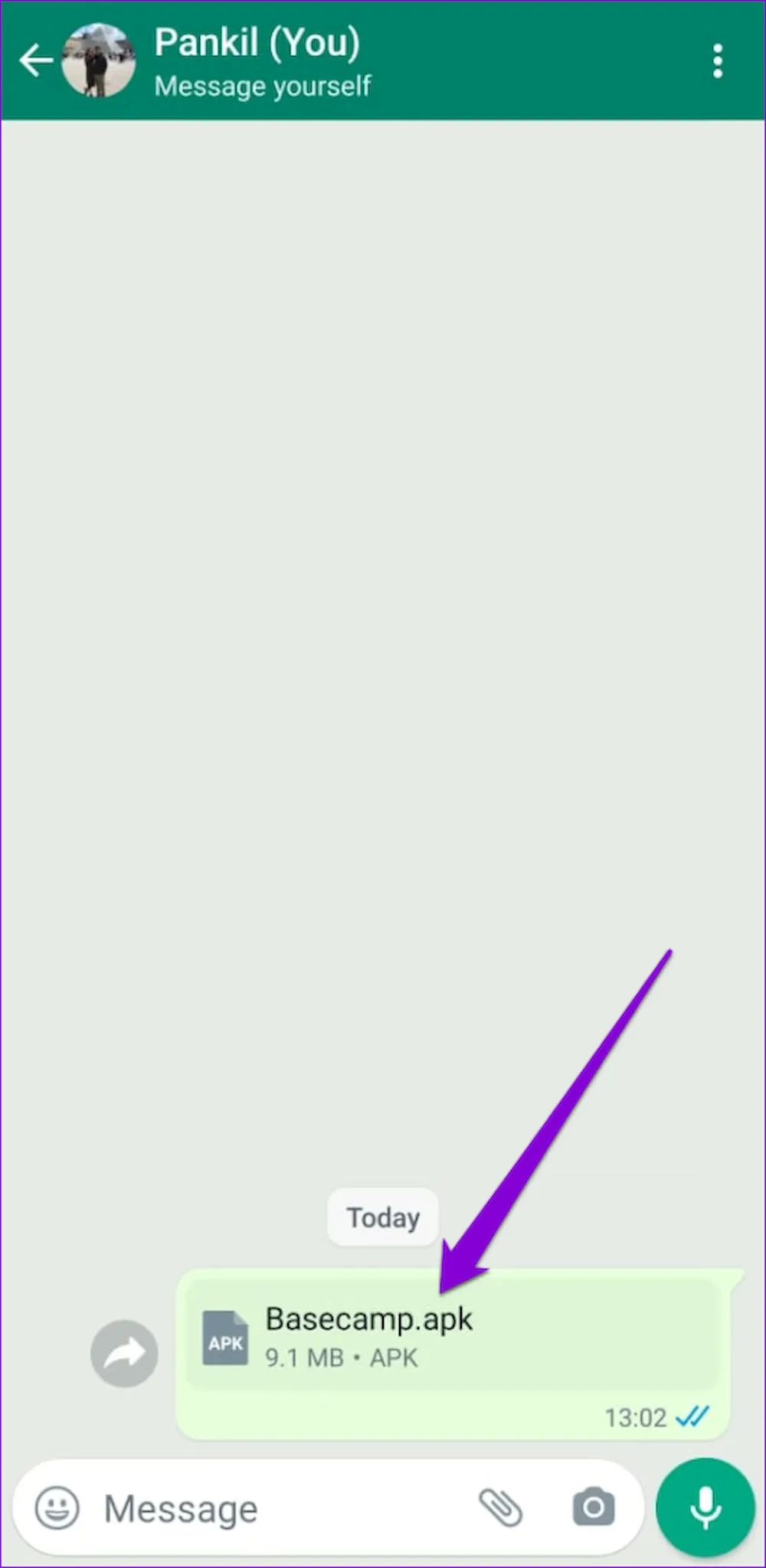
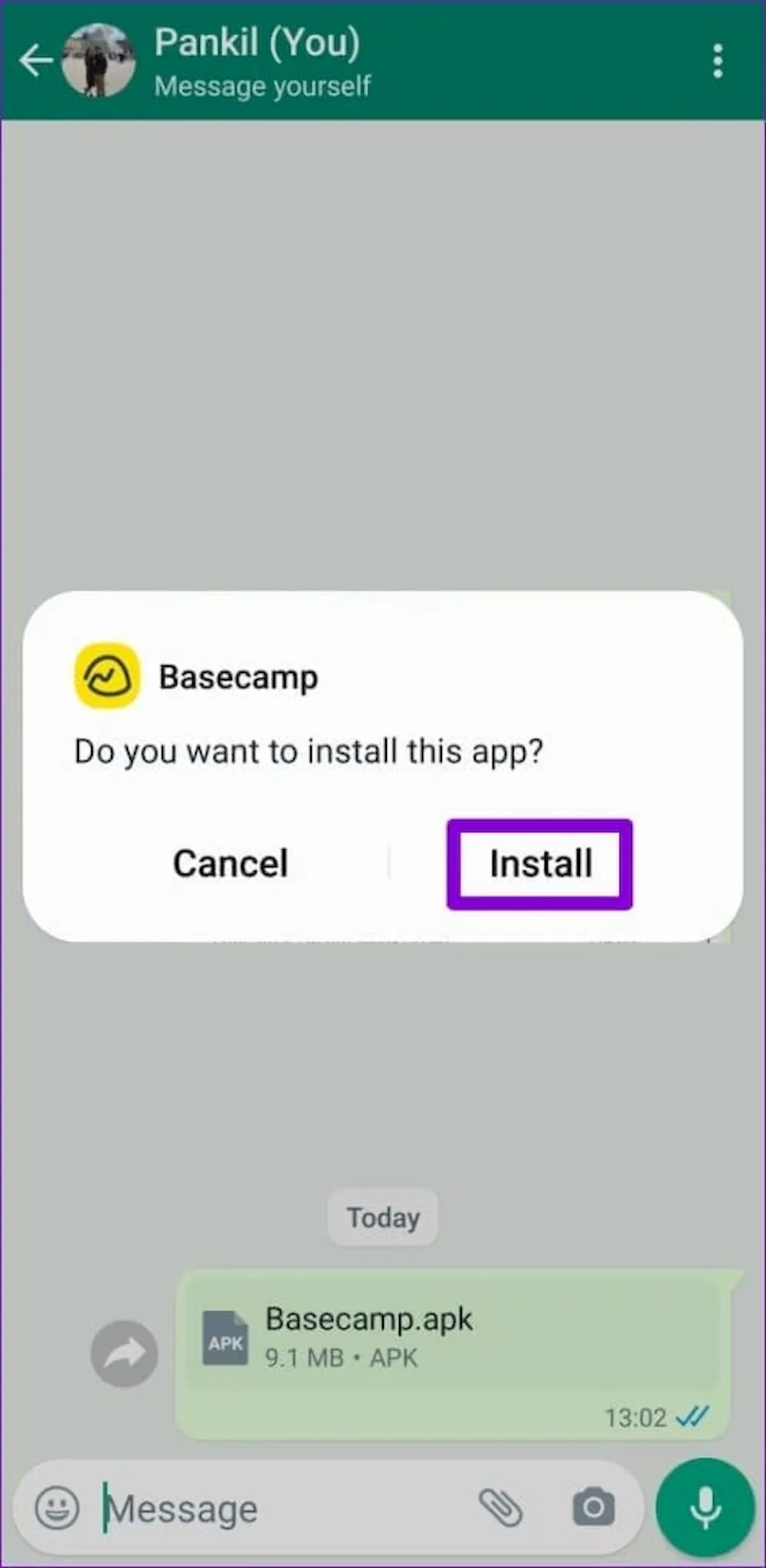
اگر از برنامه شخص ثالث برای نصب فایل APK برنامهها اقدام میکنید ممکن است پیام هشداری مبنی بر نصب برنامههای ناشناخته روی دستگاه خود دریافت کنید. در چنین وقتهایی باید روی آپشن Settings ضربه بزنید و سپس دکمه کنار آن را بفشارید تا این برنامه با استفاده از فایل APK خود به راحتی در دستگاه اندرویدی شما نصب شود. از راهنمای تصویری که در ادامه برایتان ارائه کردهایم، برای انجام این کار کمک بگیرید.
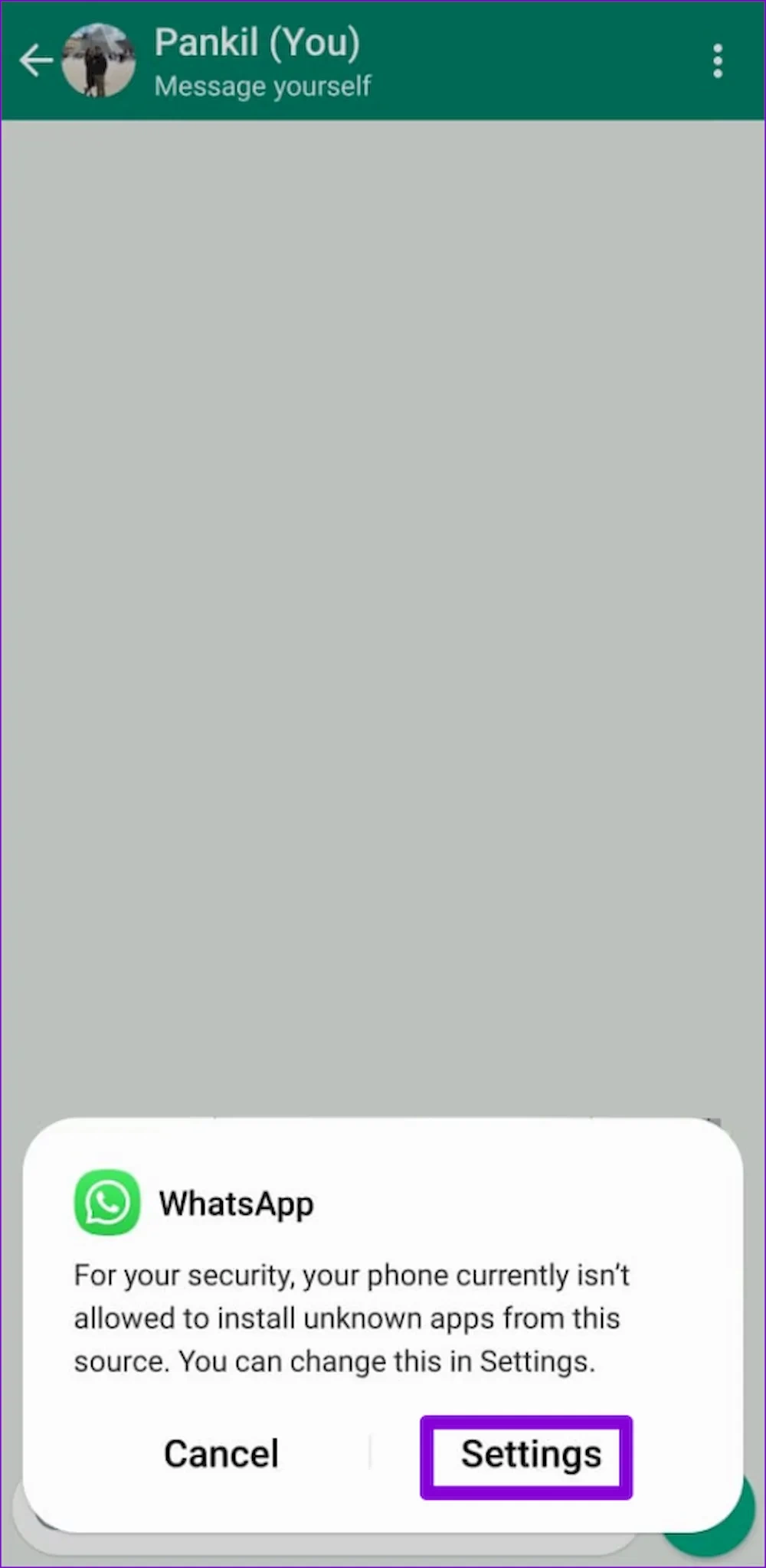
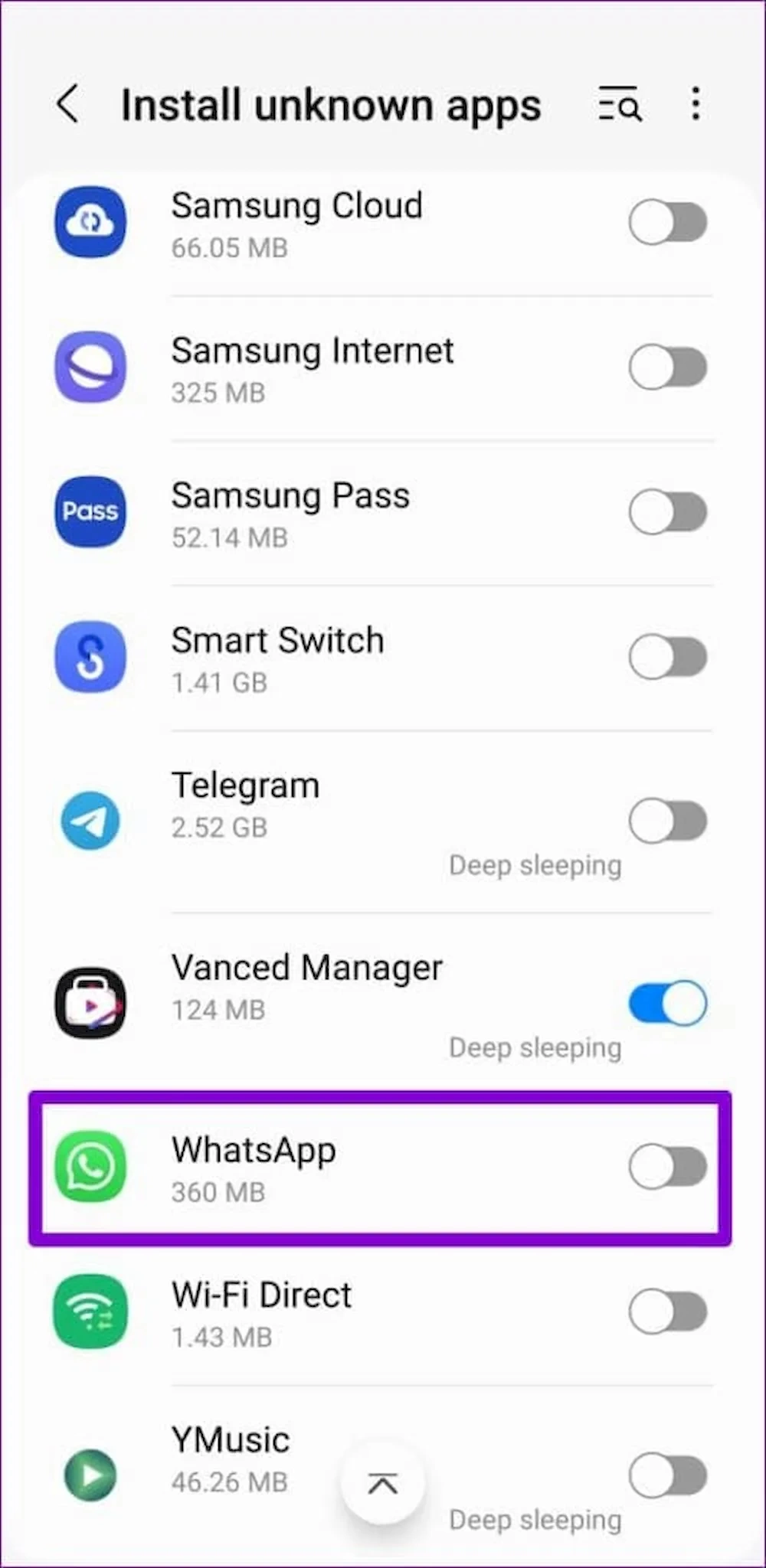
سخن پایانی
ما سعی کردیم در این مطلب هر ترفندی که برای به اشتراک گذاری برنامهها بین دستگاههای اندرویدی خود به آن نیاز دارید را برای شما ارائه کنیم و به بررسی راهکارهای موجود بپردازیم. به اشتراک گذاری برنامهها بین دستگاههای اندرویدی به شما کمک میکند تا برنامههای مهم و مورد نیاز را انتقال دهید و دیگر نسبت به دانلود این برنامهها در هر دستگاه به صورت جداگانه اقدام نکنید.
یکی از آسانترین و سریعترین راهها برای به اشتراک گذاری برنامهها بین دستگاههای اندرویدی استفاده از فروشگاه گوگل پلی استور است. این قابلیت در تمام دستگاههای اندرویدی 6.0 یا بالاتر در دسترس قرار گرفته تا به سرعت بتوانید برنامههای مورد نیاز خود را بین دستگاهها انتقال دهید.
شما میتوانید با استفاده از برنامه Google Files نسبت به به اشتراک گذاری برنامهها در دستگاه اندرویدی خود اقدام کنید. علی رغم روشهایی که در بالا به آنها اشاره کردیم این برنامه به شما کمک میکند تا حتی فایلهای APK تمام برنامههای خود را با استفاده از بلوتوث به اشتراک گذاری دستگاههای اطراف و یا برنامههای شخص ثالث که برای انتقال برنامهها طراحی شدند ارسال کنید.
در نهایت، به پایان این مطلب رسیدیم. از اینکه تا اینجا همراه ما بودید سپاسگزاریم. امیدواریم که راهکارهای داده شده برای شما مفید واقع شده باشند و توانسته باشید با استفاده از آنها نسبت به اشتراک گذاری برنامههای مورد نیاز بین دستگاههای اندرویدی اقدام کنید. لطفا نظرات و تجربیات خود را در بخش کامنتها با ما در میان بگذارید.
نوشته دو روش برای به اشتراکگذاری برنامهها بین دستگاههای اندرویدی + راهنمای تصویری اولین بار در آی تی رسان منتشر شد.
منبع: آیتیرسان